将Word文档转为Excel表格和Excel表格转换成Word文档的图文教程
word转excel怎么简单完成

想必大家对word和excel这两个格式的文件并不陌生吧!当word中有大部分内容需要整理到excel表格中时,常规的方法就是一点一点的将内容复制粘贴至表格中。
其实是有简单的方法的,我们可以通过文件转换的方法,完成word 到excel的转换,具体的方法下面我们一起看看吧!
word转excel方法一:软件转换
大家想要快速的完成word文档到excel转换,使用迅捷PDF转换器到是一个不错的方法,并且它的转换速度也是比较快的,如果文件较多,还可以实现批量转换。
首先,我们需要在电脑中找到该软件,然后将其打开,处于运行的状态,进入软件的功能页面,在左侧的功能区域选择需要的功能,即文件转Excel功能。
进入到对应的功能页面中,我们在页面中可以看到该功能支持的文件格式,并且将word文档上传至该页面,文件不多的话,选择其中一个添加文件的方式就可以。
文件较多的话,选择添加文件夹可以批量上传文档。
word文档上传好之后,先将文件的输出目录调整一下,这样方便我们在转换之后找出表格。
最后再点击一下“开始转换”就搞定了。
word转excel方法二:打开word保存的单个网页
将word转换为excel还可以不用借助工具,显示将word中的内容完善好,然后点击另存为,将word文档的“保存类型”修改为“单个文件网页”。
之后打开一个新建的excel表格,使用快捷方式【Ctrl+O】打开刚才保存的单个文件网页,这样就完成转换啦!
上述两种word文档转excel的方法,大家更喜欢哪一个呢?有兴趣的话,可以学习试试啊!。
将文本文件转换为excel文档的方法

将文本文件转换为excel文档的方法随着信息化时代的到来,数据处理和管理已经成为各行各业工作的重要部分。
在处理数据时,Excel作为一种常用的电子表格软件,被广泛应用于数据整理和分析之中。
然而,在实际工作中,有时我们会遇到将文本文件转换为Excel文档的需求。
本文将介绍几种常用的方法,帮助读者将文本文件转换为Excel文档。
1. 手动复制粘贴最简单的方法莫过于手动复制粘贴。
首先打开文本文件,选择需要转换的内容,使用Ctrl + C快捷键进行复制,然后打开Excel文档,使用Ctrl + V快捷键进行粘贴。
这种方法简单直接,适用于少量数据的转换。
但是对于大量数据来说,手动复制粘贴的效率就显得不足了。
2. 导入功能Excel提供了多种导入功能,可以帮助用户将文本文件转换为Excel文档。
其中,最常用的方法是使用“数据”选项卡中的“从文本/CSV”命令。
用户可以依次点击“数据”选项卡、选择“获取外部数据”和“从文本”命令,然后按提示选择需要导入的文本文件,即可将文本文件导入到Excel中。
还可以使用“文本导入向导”来处理一些特殊格式的文本文件。
这种方法适用于各类文本文件的转换,且可以自定义数据的格式和排列方式。
3. 使用转换工具除了Excel自带的导入功能,还可以借助一些专门的转换工具来将文本文件转换为Excel文档。
有一些上线转换全球信息站和软件可以帮助用户将各类格式的文本文件转换为Excel文档。
用户只需要上传需要转换的文本文件,选择转换格式为Excel,即可轻松完成转换。
这种方法适用于需要批量处理、以及处理特殊格式的文本文件。
4. 编程自动化如果以上方法无法满足需求,还可以考虑使用编程语言来进行自动化处理。
使用Python语言中的pandas库可以帮助用户读取文本文件,并将其转换为Excel文档。
这种方法适用于大规模数据的处理,且可以实现高度自定义的数据处理需求。
将文本文件转换为Excel文档的方法有多种,用户可以根据自己的需求和情况选择合适的方法。
如何把word转成excel表格
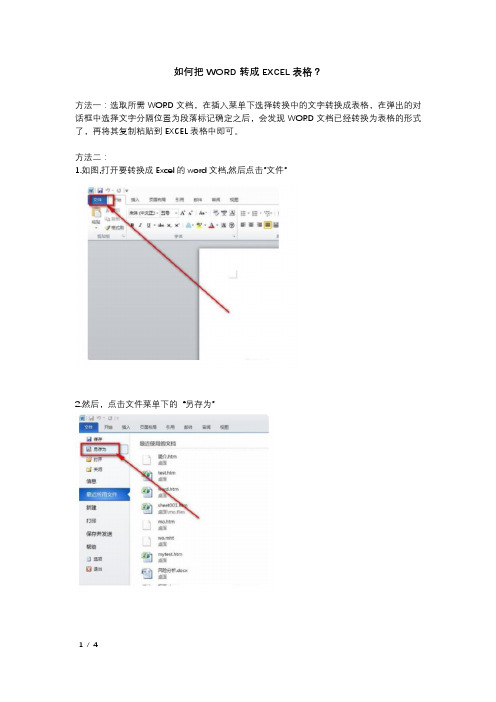
如何把WORD转成EXCEL表格?
方法一:选取所需WORD文档,在插入菜单下选择转换中的文字转换成表格,在弹出的对话框中选择文字分隔位置为段落标记确定之后,会发现WORD文档已经转换为表格的形式了,再将其复制粘贴到EXCEL表格中即可。
方法二:
1.如图,打开要转换成Excel的word文档,然后点击”文件”
2.然后,点击文件菜单下的“另存为”
3. 在这里,我们要把word文档保存成网页格式,这样方便我们转换成Excel
4.如图,我们在桌面上可以看到,这就是我们另存成网页的word文档
5.接着我们打开Excel应用程序,然后同样点击“文件”菜单
6.然后鼠标点击文件菜单下的“打开”
7.找到之前的那个另存好的网页,然后点击“打开“
8.如图,word文档就转换成Excel表格了,该合并的地方已经自动合并。
怎样将保存好的excel转换成word

怎样将保存好的excel转换成word怎样将Excel表格完美转换成word文档:1、Excel编辑好一个表格,然后点击“文件”→“另存为web页”。
web页就是网页文件,在“保存选项”处把“保存整个工作簿”调整成“选择:工作表”,把默认文件名“page.htm”根据实际情况改成你所需要的名字,如:“工作表.htm”,再点击“保存”。
注意,在改名时绝对不可以把后面的.htm去掉,只要改“.”前面的部分就可以了。
2、找到刚才保存好的“工作表.htm”,在文件上面直接点击鼠标右键,选择“打开方式”最下面的“打开程序”选项,在列表中找到“Word”,选中并确定。
3、用Word程序打开该文件后,不要做任何编辑操作,直接点击“文件”→“另存为”,把文件名改成“工作表Word版”,把保存类型选成“Word文档”,再点击“保存”即可。
4、现在再打开刚才保存的“工作表word版”文件看看,是不是转换得很完美word文档怎样转为excel是把整个word文档变成excel文档,还是单纯的只把word文档中的表格转换成excel式的表格?如果是后者,那你试试这个办法:第一步,在Word中,用“编辑”·“替换”命令,将所有单元格中的分段取消。
即,在“查找和替换”对话框的“替换”选项卡上,“查找内容”框中输入(特殊字符)段落标记,且让“替换为”框中空白,然后单击“全部替换”。
第二步,将Word表格整体选中,复制到剪贴板上后,打开一个Excel工作薄,在一张新工作表上,选中A1单元,然后,粘贴。
第三步,在内容需要分段的单元格中,用快捷键-“Alt+Enter”分段。
提示:不能在Excel中,采用合并单元格的方法,来解决问题。
因为,单元格合并后,只能保留,原位于左上方的那个单元格中的内容,其它单元格中的内容会被删除。
Word转换成Excel表格的方法有什么

怎样将Word转换成Excel表格呢?Word和Excel表格都是现在办公中必不可少的基础文件,那么当需要将Word转换成Excel表格时,我们应该怎样做呢?下面就随小编一起来看一下吧。
步骤一:先将需要进行转换的Word文档在电脑桌面上准备好,这样方便我们后面操作时,进行使用。
步骤二:Word文档准备好后,就可以通过电脑浏览器搜索迅捷PDF在线转换器,来帮助我们对Word文档进行转换了。
步骤三:在线转换页面进来后,就可以在页面的上方文档转换的功能栏中,找到对应的Word转Excel的选项了。
步骤四:Word转换Excel的转换选项进来后,可以先根据需要对页面中的转换选项进行修改。
步骤五:转换选项修改好后,就可以将需要进行转换的Word文档通过点击选择文件按钮,添加进来了。
步骤六:Word文档添加进来后,会自动开始进行转换,我们只需要耐心等待文档转换结束,就可以将转换后的文档保存下俩进行使用了。
上面就是可以实现Word转Excel表格的方法分享了,操作简单工作中有需要的小伙伴就赶紧收藏起来吧。
如何把word转成excel表格

方法一、直接把表格粘贴到excel适用范围:表格内容不多操作步骤:1、启动Word,并打开包含有需要转换表格的文档。
2、鼠标单击Word表格左上角那个正方形,选中整个表格。
3、Ctrl+C,复制表格。
4、启动Excel,Ctrl+V,将刚刚复制的表格粘贴到excel。
注意事项:由于word中表格多是带有格式的,所以,我们在粘贴到excel中的时候,可能会需要用到选择性粘贴,在选择性粘贴的时候,有几个选项,大家要知道一下:1、是以Word中的方式,2、是以图片形式来转到Excel中;3、以网页的方式转到Excel里;(默认粘贴的方式)4和5都是以文本的方式插入到Excel。
(无边框)我们把word转成excel的时候,直接选择第一种模式就可以了。
方法二:在excel中插入word适用范围:文档中只有表格的word操作方法:1、启动excel,执行操作【插入】【对象】。
2、单击【浏览】,找到要插入的word文档,单击确定。
3、在excel中调整排版。
方法三:01我们在word转excel时一般会遇到两种情况,纯文本的转换和表格的转换,我们先说纯文本word转换成excel。
分别打开word文件和excel 表格,然后将word文档中的内容复制到excel中。
02复制到excel中的内容有一下几点要求,间隔号用“,”号,使其处于同一列中,不然后面操作也是无法完成的(如果由于含有其他而导致不在同一列,在下一步分列的时候会有提示“excel只能一次转换一列数据,选定区域可以有多行,但不能有多列,请选择单列区域再试”。
03复制好之后选中整列数据,点击“数据”---“分列”---选择“分隔符号”,再点击“下一步”,这一步的意思就是以分隔符为单位将原始数据分列。
04分隔符号选择“其他符号”再在后面的框中输入“,”,因为我们的文档中是用“,”间隔的。
下面可以预览是否达到预期效果。
如果可以的话点击完成即可,如果想删除其中一列,或者设置某一列的数据格式可以点击“下一步”设置。
Excel与Word相互转换技巧你一定要学会

我们在日常的工作和学习中,经常需要将文件格式进行转换,相信很多人都遇到这样的难题。
最为常见的就是Excel与Word相互转换,如果复制粘贴,那么格式将会非常乱,这肯定不行。
那么今天就来教大家,如何将Excel与Word无损相互转换,还不知道的朋友们请往下看。
一、Excel转Word1.直接复制最常用的方法就是,先用【Ctrl+A】全选表格,按下【Ctrl+C】复制表格内容;然后打开Word,使用【Ctrl+V】粘贴表格内容,在浮动按钮上选择想要的结果。
2.粘贴表格你也可以使用【Ctrl+Alt+V】选择性粘贴,在小窗口中点击【粘贴】-【工作表对象】,在Word中点击这个表格,你会发现它是一个整体,可以调整大小。
我们双击这个表格,就会变成电子表格的样式,可以完成各种编辑,比如我们这里修改一个数据,后面的数值也会跟着变动,单击空白处,又回到了Word中。
3.粘贴链接同样在Word中使用组合键【Ctrl+Alt+V】,这一次在小窗口中点击【粘贴链接】,还是选择第一个【工作表对象】,然后将Excel表格粘贴到Word中。
接下来打开Excel表格,修改里面的数据,回到Word中可以发现,这里的数据也被同步修改了;如果数据没有同步,那么在Word中右击表格,选择【更新链接】。
二、Word转Excel打开Word文档,按下功能键【F12】调出另存窗口,将文件的保存类型改为【单个文件网页】,并点击【保存】,在Word底部切换视图模式可以还原。
然后我们打开Excel表格,将另存的网页文件拖到Excel表格中,在弹窗中点击【只读】,这样Word就无损的转换成Excel了,点击【视图】勾选网格线。
三、文件批量转换在工作中我们处理的文件肯定不止一个,如果有大量的Excel与Word文件需要相互转换,那么我们就可以借助迅捷PDF转换器,进行批量处理。
1.打开这个工具,点击【PDF转换】-【PDF转换其他】;2.找到【文件转Word】,可以将Excel批量转换成Word;3.找到【文件转Excel】,可以将Word批量转换成Excel。
word转换为excel

第一种:1、打开Excel,将光标定位到单元格,点击菜单栏的插入按钮-对象-在新建中,选择对象类型为Microsoft Word 文档。
2、将Word表格整体选中,复制到剪贴板上后,打开一个Excel工作薄,在一张新工作表上,选中A1单元,然后,粘贴即可。
例如,一份已经在Word中编辑好价格表,需要以Excel表格形式报出。
但是,如果Word 表格的单元格中,有多段文字,用上述方法转换会出问题。
即,Word表格粘贴到Excel后,有多段文字的单元格,会显示出是,有多个单元格组成的,仅仅是它们之间的单元格框线“隐藏”(视图上显示灰色,不打印)了。
更麻烦的是,那个单元格所在行的其它单元格,均为成为合并单元格。
原来Word表格的一行,在Excel中,“占用”了多行。
不但难看,且给编辑带来诸多不便。
解决方法是:第一步.在Word中,用“编辑”·“替换”命令,将所有单元格中的分段取消。
即,在“查找和替换”对话框的“替换”选项卡上,“查找内容”框中输入(特殊字符)段落标记,且让“替换为”框中空白,然后单击“全部替换”。
第2步.将Word表格整体选中,复制到剪贴板上后,打开一个Excel工作薄,在一张新工作表上,选中A1单元,然后,粘贴。
第3步.在内容需要分段的单元格中,用快捷键-“Alt+Enter”分段。
提示:不能在Excel中,采用合并单元格的方法,来解决问题。
因为,单元格合并后,只能保留,原位于左上方的那个单元格中的内容,其它单元格中的内容会被删除。
第二种:步骤:先在Word里选中你的文档(Ctrl+A全选),点击“表格-转换-文字转换成表格”文字分隔位置选择“段落标记”-确定-再将内容拷贝至Excel即可。
如何将word的文字转换成excel表格
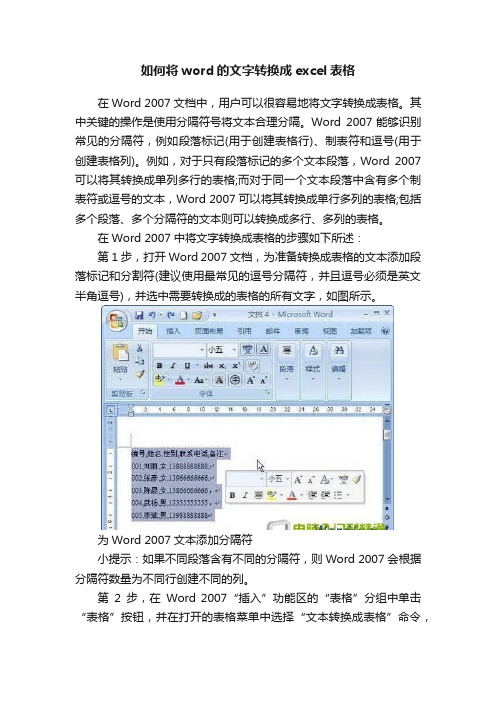
如何将word的文字转换成excel表格在Word 2007文档中,用户可以很容易地将文字转换成表格。
其中关键的操作是使用分隔符号将文本合理分隔。
Word 2007能够识别常见的分隔符,例如段落标记(用于创建表格行)、制表符和逗号(用于创建表格列)。
例如,对于只有段落标记的多个文本段落,Word 2007可以将其转换成单列多行的表格;而对于同一个文本段落中含有多个制表符或逗号的文本,Word 2007可以将其转换成单行多列的表格;包括多个段落、多个分隔符的文本则可以转换成多行、多列的表格。
在Word 2007中将文字转换成表格的步骤如下所述:第1步,打开Word 2007文档,为准备转换成表格的文本添加段落标记和分割符(建议使用最常见的逗号分隔符,并且逗号必须是英文半角逗号),并选中需要转换成的表格的所有文字,如图所示。
为Word 2007文本添加分隔符小提示:如果不同段落含有不同的分隔符,则Word 2007会根据分隔符数量为不同行创建不同的列。
第2步,在Word 2007“插入”功能区的“表格”分组中单击“表格”按钮,并在打开的表格菜单中选择“文本转换成表格”命令,如图所示。
选择Word 2007“文本转换成表格”命令第3步,打开Word 2007“将文字转换成表格”对话框。
在“列数”编辑框中将出现转换生成表格的列数,如果该列数为1(而实际应该是多列),则说明分隔符使用不正确(可能使用了中文逗号),需要返回上面的步骤修改分隔符。
在“自动调整”操作区域可以选中“固定列宽”、“根据内容调整表格”或“根据窗口调整表格”单选框,用以设置转换生成的表格列宽。
在“文字分隔位置”区域自动选中文本中使用的分隔符,如果不正确可以重新选择。
设置完毕单击“确定”按钮,如图所示。
Word 2007“将文字转换成表格”对话框转换生成的表格如图所示。
Word 2007文本转换生成的表格[ 超级神卡 ] 每月51G全国流量 | 99元包年 | 数量有限5亿品质用户的精明之选是什么?•2018-10-10 11:25•/ 佚名相关推荐怎样把word里的文字转换到Excel中首先在word中选择你要复制的内容,然后Ctrl+C进行复制,然后进入Excel中,选择“编辑”→“选择性粘贴”→“文本”Excel2003如图所示:...这样把word里的文字转换到Excel中了并一行行地在excel中,再选择要组成一行的表格,点击“格式”→“单元格”→“对齐”→“合并单元格”,这样就可以得到一行数据了。
如何将Excel表格转换成Word

如何将excel表格转换成word文档Excel强大的制表功能让很多办公一族都忘不了它的方便与实用。
可是在一些情况下,我们必须将Excel表格转换成Word文档。
当前普遍的做法是:先用Excel做好表格,再把表粘到Word里。
可是粘到Word里后表的格式全变了,还得重新进行调试,费时又费力。
其实,完全可以按下述方法来轻松转换。
首先,用Excel编辑好一个表格,然后点击“文件”→“另存为web页”。
web页就是网页文件,在“保存选项”处把“保存整个工作簿”调整成“选择:工作表”,把默认文件名“”根据实际情况改成你所需要的名字,如:“工作表.htm”,再点击“保存”。
注意,在改名时绝对不可以把后面的.htm去掉,只要改“.”前面的部分就可以了。
找到刚才保存好的“工作表.htm”,如果你所安装的操作系统是WindowsXP或Windows2000,可以在文件上面直接点击鼠标右键,选择“打开方式”最下面的“打开程序”选项,在列表中找到“Word”,选中并确定。
如果你所使用的操作系统是windows98,则操作方法略有不同,需要在“工作表.htm”上按住shift键的同时点击鼠标右键,之后再进行上述操作。
用Word程序打开该文件后,不要做任何编辑操作,直接点击“文件”→“另存为”,把文件名改成“工作表Word版”,把保存类型选成“Word文档”,再点击“保存”即可。
现在再打开刚才保存的“工作表word版”文件看看,是不是转换得很完美呢Word表格处理技巧Word表格处理技巧1 文字巧妙转换成表格通常大家制作表格时,都是采用表格和边框工具来绘制表格,或者利用“表格→插入→表格”命令来定制表格,请问如已输入了文字,则有没有办法让文字快速产生表格呢答:有,可以用Word提供的表格与文字之间的相互转换功能完成。
具体方法是这样:(1)按照自己的计划先将表格中的各项内容输入Word文件中,在这需注意的是,一定要利用一种特别的分隔符隔开准备产生表格列线的文字内容,该分隔符可以是逗号、制表符、空格或其他字符。
Word中2010版进行转换成Excel表格的操作方法.doc
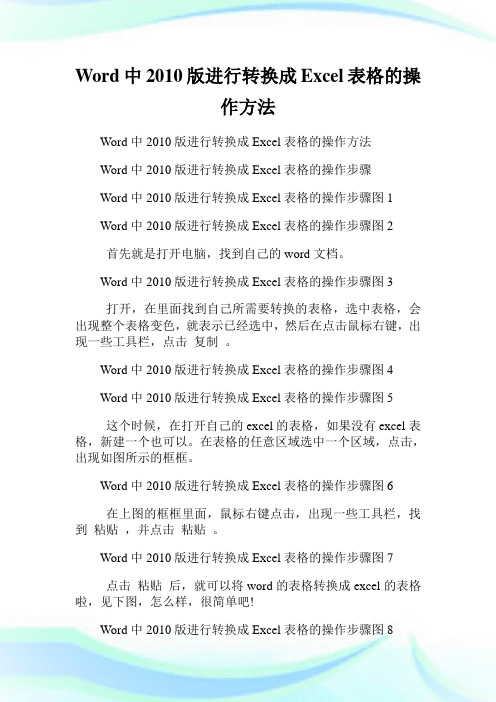
Word中2010版进行转换成Excel表格的操作方法Word中2010版进行转换成Excel表格的操作方法Word中2010版进行转换成Excel表格的操作步骤Word中2010版进行转换成Excel表格的操作步骤图1Word中2010版进行转换成Excel表格的操作步骤图2首先就是打开电脑,找到自己的word文档。
Word中2010版进行转换成Excel表格的操作步骤图3打开,在里面找到自己所需要转换的表格,选中表格,会出现整个表格变色,就表示已经选中,然后在点击鼠标右键,出现一些工具栏,点击复制。
Word中2010版进行转换成Excel表格的操作步骤图4Word中2010版进行转换成Excel表格的操作步骤图5这个时候,在打开自己的excel的表格,如果没有excel表格,新建一个也可以。
在表格的任意区域选中一个区域,点击,出现如图所示的框框。
Word中2010版进行转换成Excel表格的操作步骤图6在上图的框框里面,鼠标右键点击,出现一些工具栏,找到粘贴,并点击粘贴。
Word中2010版进行转换成Excel表格的操作步骤图7点击粘贴后,就可以将word的表格转换成excel的表格啦,见下图,怎么样,很简单吧!Word中2010版进行转换成Excel表格的操作步骤图8表格转换成excel后,就可以很方便的在里面进行数据的处理,或是表格的移动,不像在word里面费事。
Word中2010版进行转换成Excel表格的操作步骤图9Word中2013版进行编辑章节标题以及修改样式的操作方法Word中2013版进行编辑章节标题以及修改样式的操作方法Word中2013版进行编辑章节标题以及修改样式的操作步骤:首先是带编号的多级标题如何设置。
选择开始选项卡,点击段落面板中的编号按钮,选择定义新的多级列表,可以打开定义新多级列表对话框,如图:按照下图中所示的顺序设置编号格式,可以在标号1处,选择不同的标题,对应于左侧不同的级别,将所有的级别都进行类似的修改,以方便以后的使用:使用编号。
excel如何转换成word
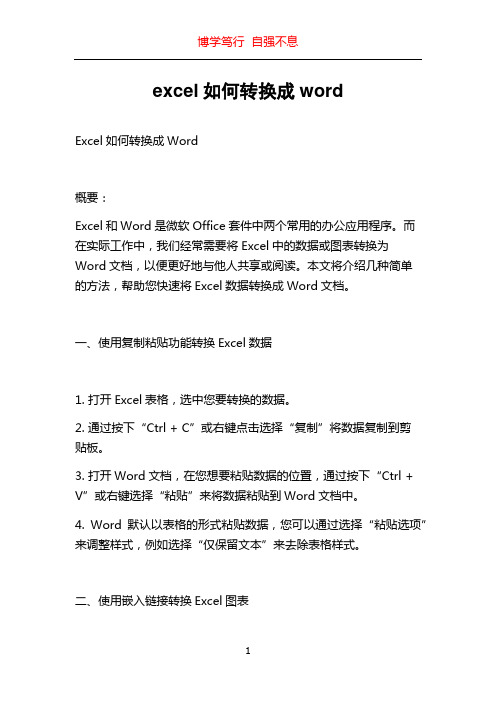
excel如何转换成wordExcel如何转换成Word概要:Excel和Word是微软Office套件中两个常用的办公应用程序。
而在实际工作中,我们经常需要将Excel中的数据或图表转换为Word文档,以便更好地与他人共享或阅读。
本文将介绍几种简单的方法,帮助您快速将Excel数据转换成Word文档。
一、使用复制粘贴功能转换Excel数据1. 打开Excel表格,选中您要转换的数据。
2. 通过按下“Ctrl + C”或右键点击选择“复制”将数据复制到剪贴板。
3. 打开Word文档,在您想要粘贴数据的位置,通过按下“Ctrl + V”或右键选择“粘贴”来将数据粘贴到Word文档中。
4. Word默认以表格的形式粘贴数据,您可以通过选择“粘贴选项”来调整样式,例如选择“仅保留文本”来去除表格样式。
二、使用嵌入链接转换Excel图表1. 打开Excel表格,选中您要转换的图表。
2. 通过按下“Ctrl + C”或右键点击选择“复制”将图表复制到剪贴板。
3. 打开Word文档,在您想要插入图表的位置,通过按下“Ctrl + V”或右键选择“粘贴”来将图表粘贴到Word文档中。
4. Word中插入的图表默认为嵌入链接的方式,这意味着更改了Excel中的数据和图表后,Word文档中的图表也会自动更新。
三、使用导出功能将Excel表格转换成Word文件1. 打开Excel表格,点击“文件”选项,选择“另存为”。
2. 在“另存为”对话框中,选择您想要保存的位置和格式为“Word文档(*.docx)”。
3. 点击“保存”按钮,Excel表格将会被转换成Word文档格式保存在指定位置。
四、使用邮件合并将Excel数据转换成Word文档1. 打开Excel表格,确保数据的第一行包含字段名。
2. 打开Word文档,点击“邮件合并”选项卡,选择“开始邮件合并”。
3. 在弹出的菜单中,选择“从现有列表”。
4. 在“选择列表”对话框中,找到并选择您的Excel表格。
把WORD表格转换成EXCEL文档_许愿的小树
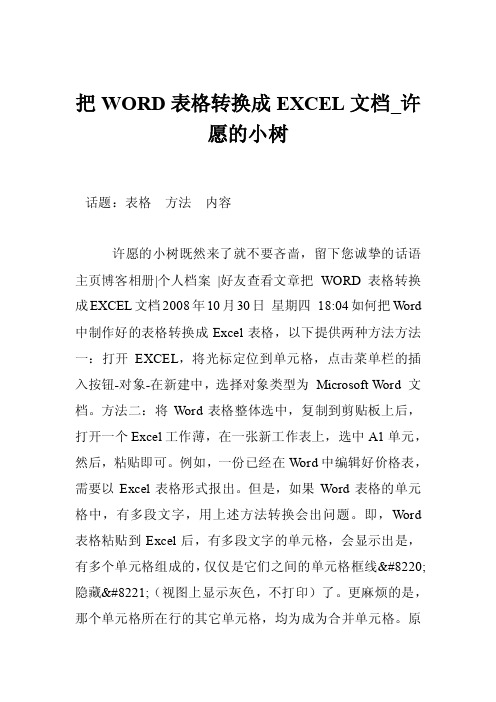
把WORD表格转换成EXCEL文档_许愿的小树话题:表格方法内容许愿的小树既然来了就不要吝啬,留下您诚挚的话语主页博客相册|个人档案|好友查看文章把WORD表格转换成EXCEL文档2008年10月30日星期四18:04如何把W ord 中制作好的表格转换成Excel表格,以下提供两种方法方法一:打开EXCEL,将光标定位到单元格,点击菜单栏的插入按钮-对象-在新建中,选择对象类型为Microsoft W ord 文档。
方法二:将W ord表格整体选中,复制到剪贴板上后,打开一个Excel工作薄,在一张新工作表上,选中A1单元,然后,粘贴即可。
例如,一份已经在W ord中编辑好价格表,需要以Excel表格形式报出。
但是,如果Word表格的单元格中,有多段文字,用上述方法转换会出问题。
即,W ord 表格粘贴到Excel后,有多段文字的单元格,会显示出是,有多个单元格组成的,仅仅是它们之间的单元格框线“隐藏”(视图上显示灰色,不打印)了。
更麻烦的是,那个单元格所在行的其它单元格,均为成为合并单元格。
原来W ord表格的一行,在Excel中,“占用”了多行。
不但难看,且给编辑带来诸多不便。
解决方法是:第一步,在W ord中,用“编辑”·“替换”命令,将所有单元格中的分段取消。
即,在“查找和替换”对话框的“替换”选项卡上,“查找内容”框中输入(特殊字符)段落标记,且让“替换为”框中空白,然后单击“全部替换”。
第二步,将W ord表格整体选中,复制到剪贴板上后,打开一个Excel工作薄,在一张新工作表上,选中A1单元,然后,粘贴。
如何将excel表格转换成word文档
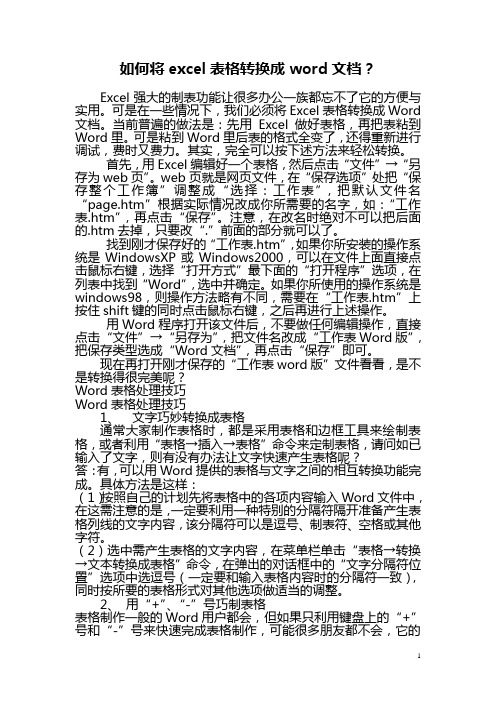
如何将excel表格转换成word文档?Excel强大的制表功能让很多办公一族都忘不了它的方便与实用。
可是在一些情况下,我们必须将Excel表格转换成Word 文档。
当前普遍的做法是:先用Excel做好表格,再把表粘到Word里。
可是粘到Word里后表的格式全变了,还得重新进行调试,费时又费力。
其实,完全可以按下述方法来轻松转换。
首先,用Excel编辑好一个表格,然后点击“文件”→“另存为web页”。
web页就是网页文件,在“保存选项”处把“保存整个工作簿”调整成“选择:工作表”,把默认文件名“page.htm”根据实际情况改成你所需要的名字,如:“工作表.htm”,再点击“保存”。
注意,在改名时绝对不可以把后面的.htm去掉,只要改“.”前面的部分就可以了。
找到刚才保存好的“工作表.htm”,如果你所安装的操作系统是WindowsXP或Windows2000,可以在文件上面直接点击鼠标右键,选择“打开方式”最下面的“打开程序”选项,在列表中找到“Word”,选中并确定。
如果你所使用的操作系统是windows98,则操作方法略有不同,需要在“工作表.htm”上按住shift键的同时点击鼠标右键,之后再进行上述操作。
用Word程序打开该文件后,不要做任何编辑操作,直接点击“文件”→“另存为”,把文件名改成“工作表Word版”,把保存类型选成“Word文档”,再点击“保存”即可。
现在再打开刚才保存的“工作表word版”文件看看,是不是转换得很完美呢?Word表格处理技巧Word表格处理技巧1、文字巧妙转换成表格通常大家制作表格时,都是采用表格和边框工具来绘制表格,或者利用“表格→插入→表格”命令来定制表格,请问如已输入了文字,则有没有办法让文字快速产生表格呢?答:有,可以用Word提供的表格与文字之间的相互转换功能完成。
具体方法是这样:(1)按照自己的计划先将表格中的各项内容输入Word文件中,在这需注意的是,一定要利用一种特别的分隔符隔开准备产生表格列线的文字内容,该分隔符可以是逗号、制表符、空格或其他字符。
将Word文档转为Excel表格和Excel表格转换成Word文档的图文教程
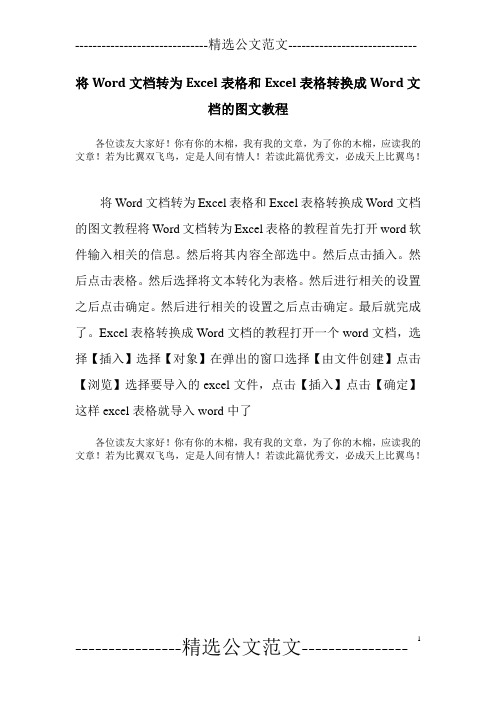
------------------------------精选公文范文----------------------------- 将Word文档转为Excel表格和Excel表格转换成Word文
档的图文教程
各位读友大家好!你有你的木棉,我有我的文章,为了你的木棉,应读我的文章!若为比翼双飞鸟,定是人间有情人!若读此篇优秀文,必成天上比翼鸟!
将Word文档转为Excel表格和Excel表格转换成Word文档的图文教程将Word文档转为Excel表格的教程首先打开word软件输入相关的信息。
然后将其内容全部选中。
然后点击插入。
然后点击表格。
然后选择将文本转化为表格。
然后进行相关的设置之后点击确定。
然后进行相关的设置之后点击确定。
最后就完成了。
Excel表格转换成Word文档的教程打开一个word文档,选择【插入】选择【对象】在弹出的窗口选择【由文件创建】点击【浏览】选择要导入的excel文件,点击【插入】点击【确定】这样excel表格就导入word中了
各位读友大家好!你有你的木棉,我有我的文章,为了你的木棉,应读我的文章!若为比翼双飞鸟,定是人间有情人!若读此篇优秀文,必成天上比翼鸟!
----------------精选公文范文---------------- 1。
- 1、下载文档前请自行甄别文档内容的完整性,平台不提供额外的编辑、内容补充、找答案等附加服务。
- 2、"仅部分预览"的文档,不可在线预览部分如存在完整性等问题,可反馈申请退款(可完整预览的文档不适用该条件!)。
- 3、如文档侵犯您的权益,请联系客服反馈,我们会尽快为您处理(人工客服工作时间:9:00-18:30)。
将Word文档转为Excel表格和Excel表格转换成Word文档的图文教程
将Word文档转为Excel表格和Excel表格转换成Word文档的图文教程将Word文档转为Excel表格的教程首先打开word软件输入相关的信息。
然后将其内容全部选中。
然后点击插入。
然后点击表格。
然后选择将文本转化为表格。
然后进行相关的设置之后点击确定。
然后进行相关的设置之后点击确定。
最后就完成了。
Excel表格转换成Word文档的教程打开一个word文档,选择【插入】选择【对象】在弹出的窗口选择【由文件创建】点击【浏览】选择要导入的excel文件,点击【插入】
点击【确定】这样excel表格就导入word中了。
